Como colocar uma senha em um stick USB sem programas - Chave em um stick USB
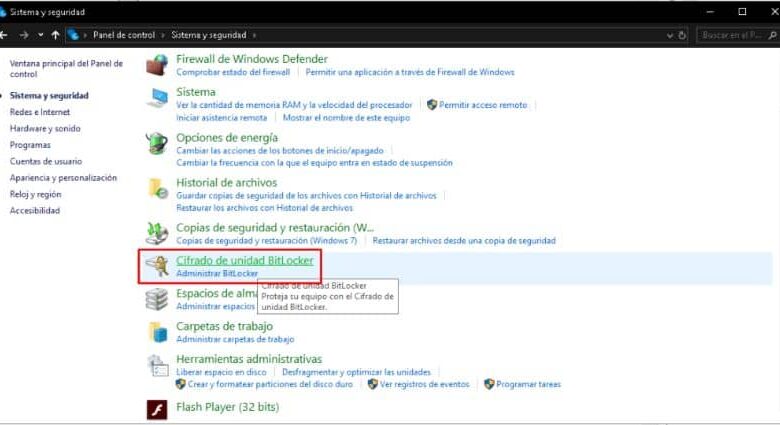
Sem dúvida, uma das melhores medidas de segurança que você pode ter em termos de privacidade do seu drive USB é colocar um drive. Nesse caminho, ninguém terá acesso às informações que você armazena lá . Mas se ainda não sabe como fazê-lo, não se preocupe, pois neste artigo iremos mostrar-lhe como definir uma palavra-passe para uma unidade USB, sem a necessidade de quaisquer programas.
Como colocar uma senha em um stick USB sem programas?
Provavelmente algumas pessoas não acham necessário e importante colocar um stick nas memórias USB, eliminando que normalmente nestes dispositivos várias informações e até dados pessoais ficam armazenados. Portanto, é recomendado coloque uma senha e o melhor é que graças a estes passos não necessitará de nenhum programa; mas você também pode colocar uma senha nos arquivos de um pendrive .
Da mesma forma, é necessário lembrar que existem diferenças nas etapas de ativação da senha, pois depende do sistema operacional do computador. Por este motivo, neste artigo, vamos dizer-lhe como fazê-lo em Windows, MacOS e Linux você também não precisa baixar nenhum programa, porque felizmente o computador permite que você coloque uma senha no USB.
Adicione uma senha para USB no Windows
Sem dúvida, um dos sistemas operacionais mais usados hoje é o Windows. Além disso, nos permite proteger nossa chave USB colocando uma chave nela e o melhor é que é simples e rápido:
- A primeira coisa a fazer é inserir o stick USB no computador. Em seguida, pressione o botão Iniciar do Windows e localize o Painel de Controle.
- Escolha a opção "Sistema e Segurança" .
- Uma vez lá irá abrir uma janela com diferentes opções que você tem que escolher "Criptografia de unidade bitlocker" .
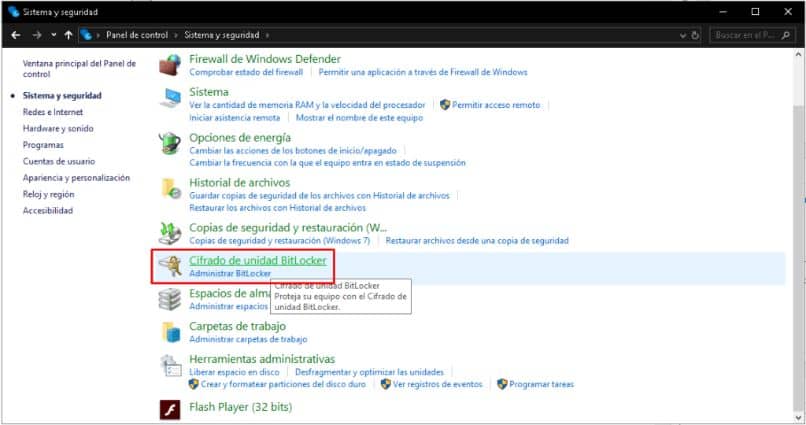
- Verifique a unidade em que deseja entrar.
- Em seguida, clique "Ativar BitLocker" , uma vez lá, dois métodos aparecerão para bloquear o leitor. Você deve selecionar “Usar uma senha para desbloquear a unidade”.
- Então você pode escolher onde deseja salvar la sauvegarde a palavra de passe
- Você também pode escolher a qual parte da unidade deseja adicionar criptografia. Dependendo disso, o processo pode ser mais rápido.
- Então você precisa escolher o modo de criptografia.
- Finalmente, uma janela aparecerá com todas as opções que você selecionou e finalmente confirmará o processo. Pode levar algum tempo dependendo do tamanho da unidade USB.
Coloque a chave USB no MacOS
Neste sistema, esse processo é muito mais fácil e rápido, basta seguir os seguintes passos:
- Insira um stick USB
- Em seguida, encontre o ícone do dispositivo e escolha a opção "Criptografar"
- Por fim, insira a senha e ela será bloqueada.
É bom ressaltar que se você criptografar sua unidade USB, só poderá usá-la em Sistemas operacionais MacOS . Se, por outro lado, você só quer criptografar, colocar e proteger com senha uma pasta no Mac OS, você também pode fazer isso de maneira fácil.

Defina a senha para USB no Linux
Como no MacOS, em Linux, o processo é muito rápido e fácil:
- Insira o stick USB no computador
- Em seguida, clique com o botão direito e marque a opção para volume de formato
- Antes de ser formatado, você pode colocar a senha desejada e salvá-la e pronto.
Quais são as vantagens de colocar um pendrive em um pendrive?
Embora possa não parecer necessário, colocar uma senha em sua unidade USB oferece grandes benefícios de privacidade para o usuário, mantendo as informações seguras com sucesso. Desta forma, em caso de perda ou roubo, ninguém será capaz de acessar seus dados ou arquivos quem ai são armazenado. Você também terá a opção de salvar o que quiser sem se preocupar com a possibilidade de outra pessoa ver.
Outra de suas principais e importantes vantagens é que através deste método suas informações estarão protegidas e isoladas de malware. No entanto, ele é recomendado para crie facilmente uma senha forte e fácil de lembrar , mas muito pessoal, para que outros usuários não possam decifrá-lo.
Por fim, esperamos que este tutorial tenha sido útil para você, no entanto, gostaríamos de saber a sua opinião. Você conseguiu definir um senha para o seu stick USB ? Você sabe que você pode criptografar pastas e arquivos gratuitamente sem programas ? Deixe-nos suas respostas nos comentários.



